Wix レストラン:注文に自動的に応答する
2分
重要:
- この記事では、以前のレストランネット注文アプリについて説明します。
- 新しいネット注文アプリをリリースしました。新しい Wix レストランネット注文アプリを追加・設定する方法はこちら
Wix オートメーションを使用すると、顧客が Wix レストランサイトで注文をした際に自動的に応答することができます。顧客が注文したときの応答方法や実行したい内容を選択できます。たとえば、自動メールを送信したり、メールを受信したり、顧客に特典ポイントを付与したり、チームにタスクを割り当てたりすることができます。
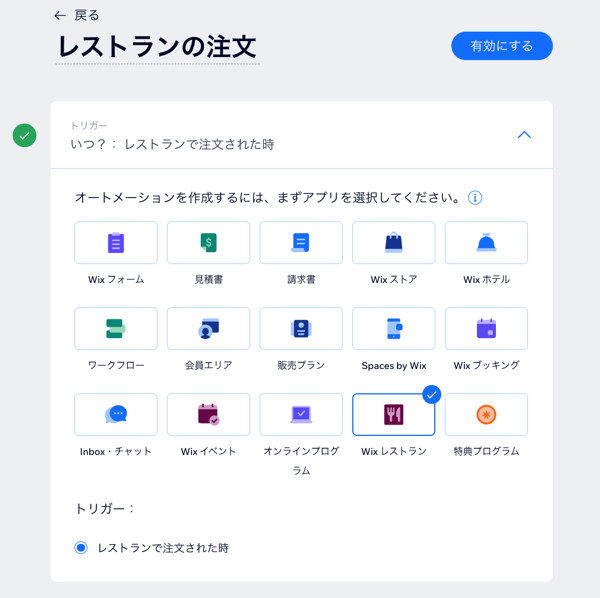
ヒント:
新しいオートメーションの作成に関する詳細と、顧客がサイトで注文をした際の応答方法については、リンク先をご覧ください。
レストランの注文に自動的に応答する方法:
- サイトダッシュボードでオートメーションにアクセスします。
- 「+オートメーションを作成」をクリックします。
- 「+新規作成」をクリックします。
- タイトルをクリックして、オートメーションに名前を付けます。
- 「トリガー」セクションで「Wix レストラン」アプリをクリックします。
- 「アクション」セクションで選択したアクションを選択し、利用可能なオプションを使用してアクションを設定します。
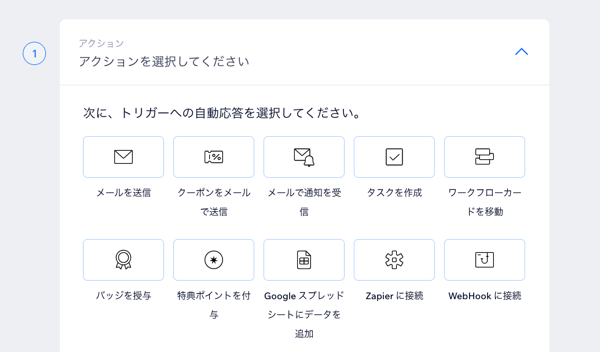
- 「タイミング」セクションをクリックして展開します。
- 「アクションを行うタイミングを選択」ドロップダウンをクリックして、アクションを実行するタイミングを選択します:
- すぐに送信:トリガーが発生するとすぐにアクションが実行されます。
- 日数または時間を指定:アクションはトリガーの後、設定した時間に実行されます。上下の矢印をクリックして数値を設定し、ドロップダウンをクリックして日、時間、分を選択します。
- 「頻度の制限」ドロップダウンをクリックして、トリガーの頻度を設定します:
- 制限なし(毎回トリガーする):訪問者がトリガーするたびにアクションが発生します。
- 同じ連絡先に 1度だけ送信:アクションは連絡先ごとに 1回だけ実行されます。
- 連絡先 1件につき 24時間毎に一度:アクションは 24時間ごとに 1件の連絡先につき 1回のみ実行されます。
- (オプション)下部の「+アクションを追加」をクリックして、マルチアクションのオートメーションを設定します。
- 「有効にする」をクリックして、新規オートメーションを保存します。

